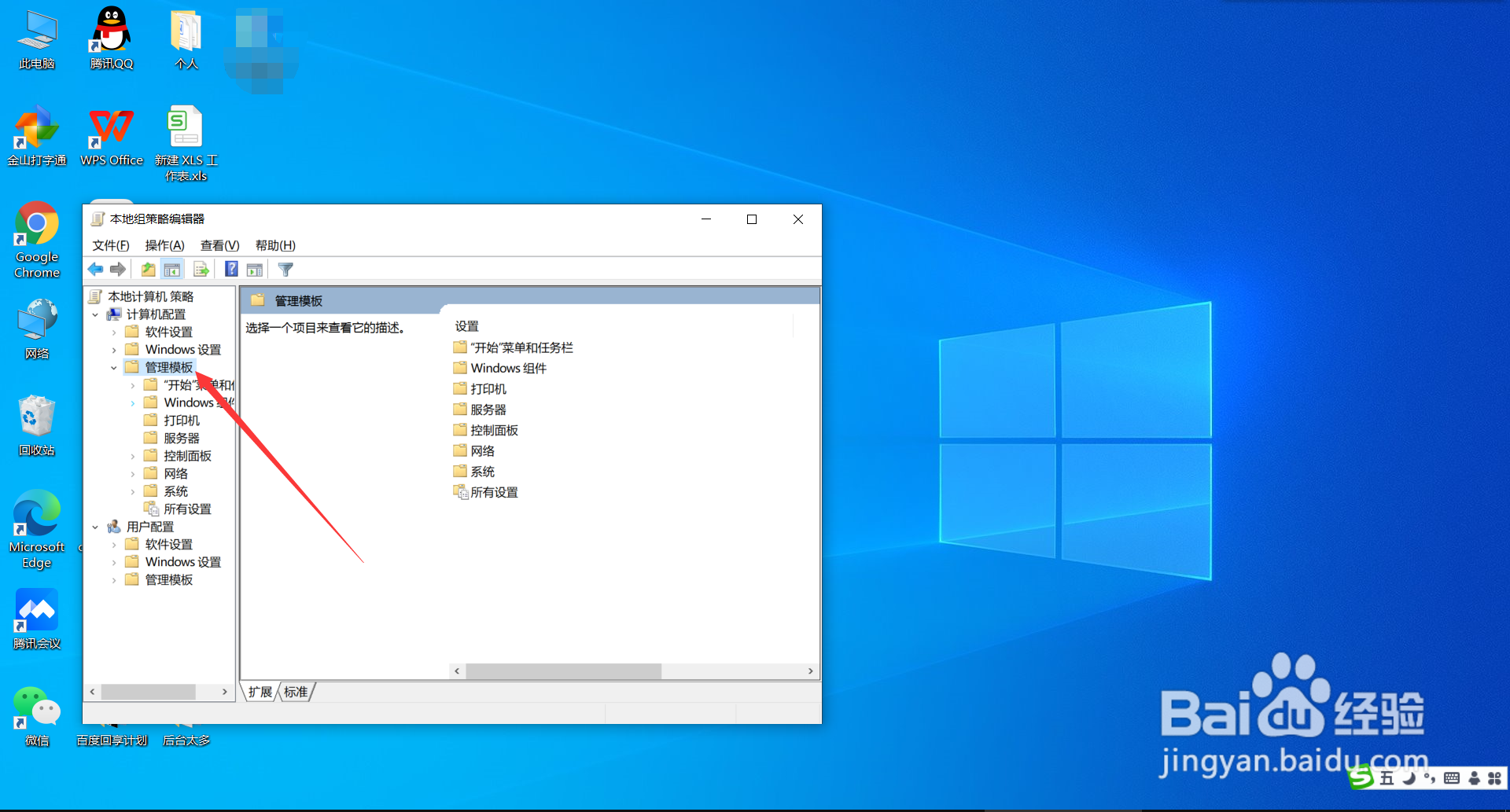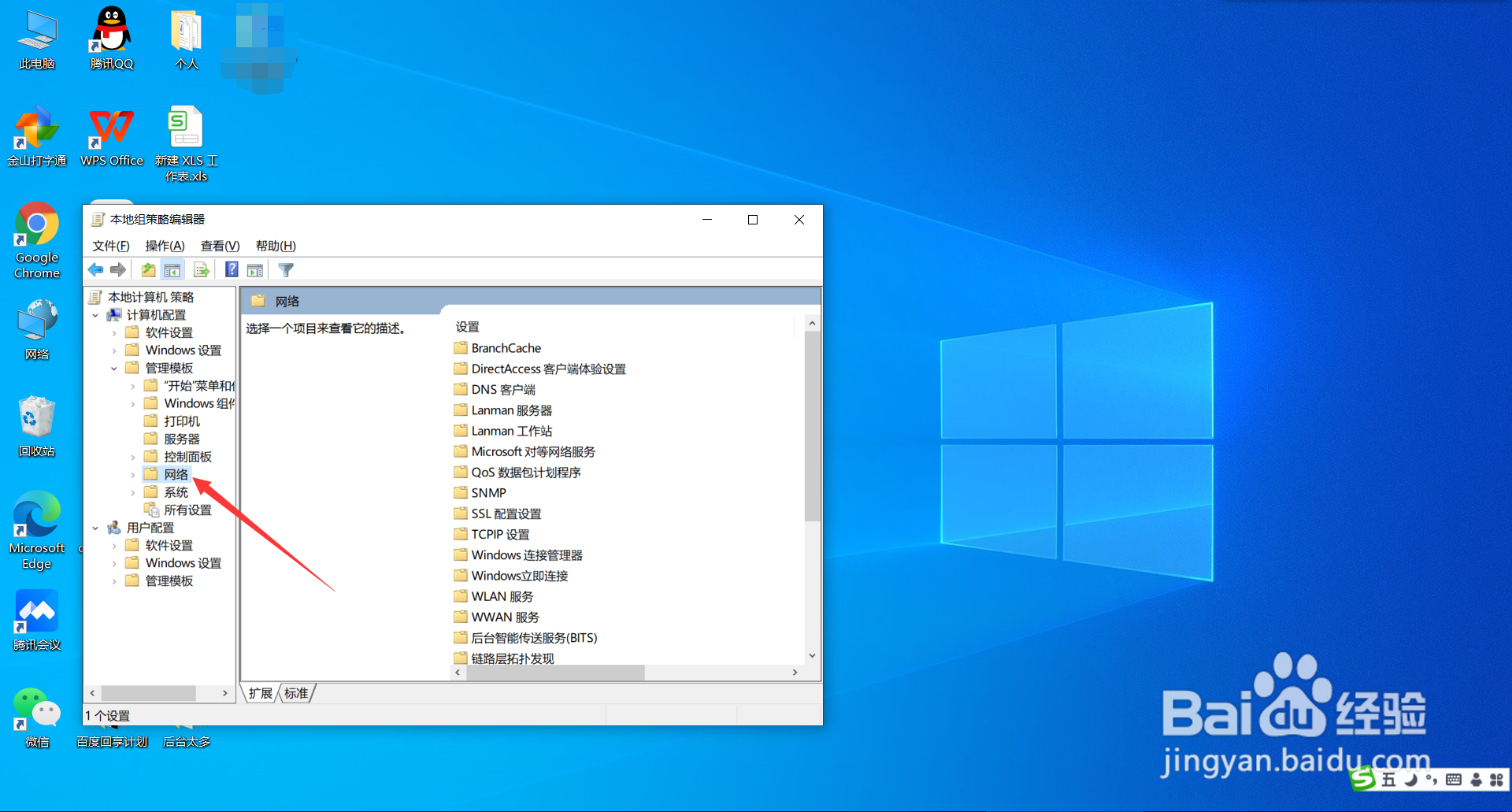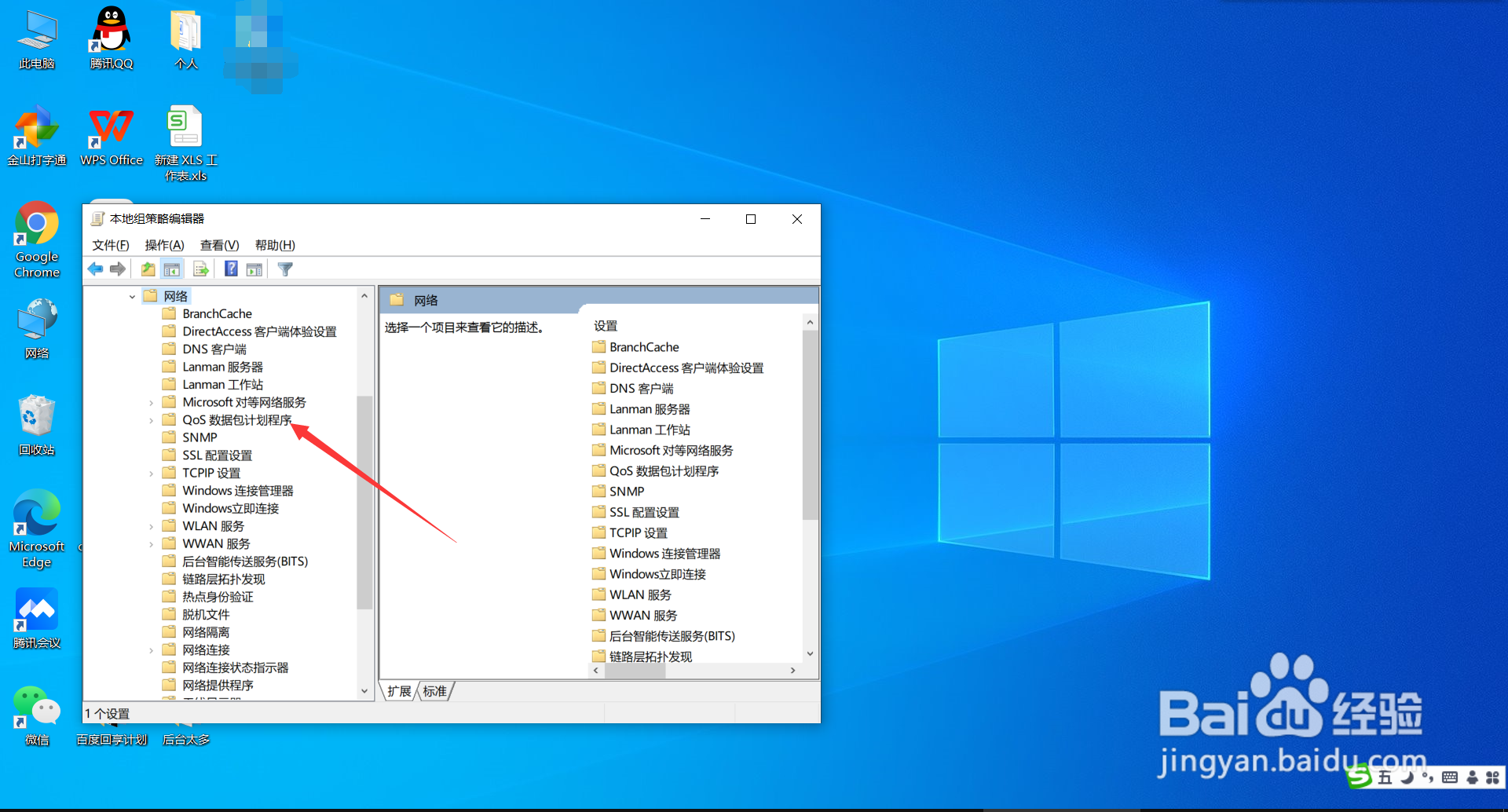电脑网络速度被限制了怎么办
1、打开我们的电脑,按住“win+r”键,调出运行对话框
2、然后在运行里输入命令“gpedit.msc”,然后点击“确定”
3、接着点击左边的”管理模板“选项
4、再点击下面的”网络“选项”
5、接着再点击下拉的“Qos数据包计划程序”
6、然后再双击右边的“限制可保留宽带”
7、在新的对话框里选择“已启用”
8、最后把下面“带宽限制”改为“0”,点击“确定”。网速限制就解除了。
声明:本网站引用、摘录或转载内容仅供网站访问者交流或参考,不代表本站立场,如存在版权或非法内容,请联系站长删除,联系邮箱:site.kefu@qq.com。
阅读量:66
阅读量:63
阅读量:34
阅读量:63
阅读量:55